Como usar o bloco de incorporação do SoundCloud
Publicados: 2021-09-04Com o bloco de incorporação do SoundCloud para WordPress, você pode adicionar um álbum, lista de reprodução ou faixa ao seu post ou página. A incorporação de conteúdo do SoundCloud no Gutenberg oferece várias opções de aparência e funcionamento do bloco. Caso contrário, se você simplesmente copiar e colar o link do SoundCloud no editor clássico, poderá exibir música, mas suas opções serão seriamente limitadas no que diz respeito a personalizações e design de página.
Neste artigo, vamos orientá-lo sobre como incorporar um álbum, lista de reprodução ou faixa do SoundCloud em uma postagem ou página do WordPress. Também abordaremos as práticas recomendadas, perguntas frequentes e dicas que você deve saber.
Antes de prosseguirmos, observe que, embora você não precise de uma conta do SoundCloud para incorporar conteúdo do serviço, precisará escolher faixas públicas - faixas privadas não podem ser incorporadas. Além disso, você deve usar o editor de blocos de Gutenberg para adicionar o bloco incorporado SoundCloud. (Abordaremos algumas alternativas, no entanto.)
Inscreva-se no nosso canal no Youtube
Como incorporar conteúdo do SoundCloud no WordPress
Primeiro, veremos como adicionar uma trilha do SoundCloud a uma postagem ou página do WordPress. Em seguida, abordaremos rapidamente como adicionar um álbum / lista de reprodução, pois o processo é semelhante ao de adicionar uma faixa.
Como incorporar uma faixa do SoundCloud no WordPress
Vá para o SoundCloud e encontre a faixa que deseja incorporar no WordPress. Clique na faixa para abri-la em sua própria página. Copie o URL da barra de endereço na parte superior da página.
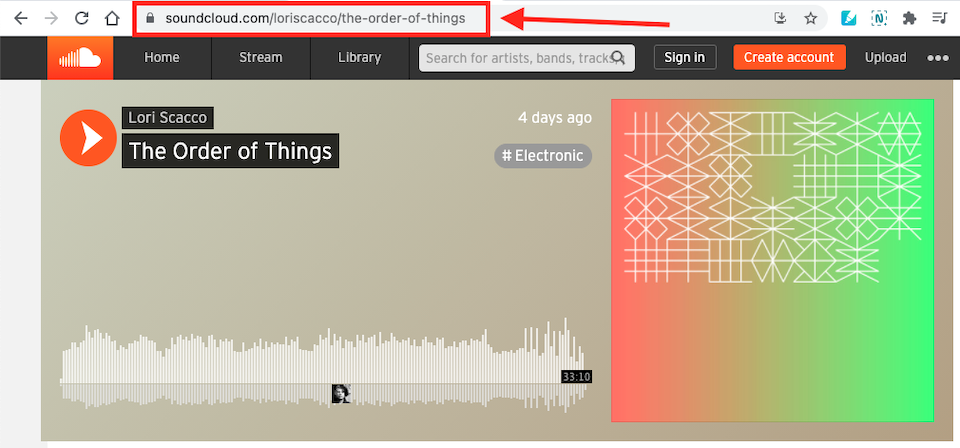
Vá para o WordPress e crie ou edite uma postagem ou página. No corpo principal da página, você verá um sinal de adição . Se você não encontrar um, clique em algum lugar no corpo da página e ele deve aparecer.
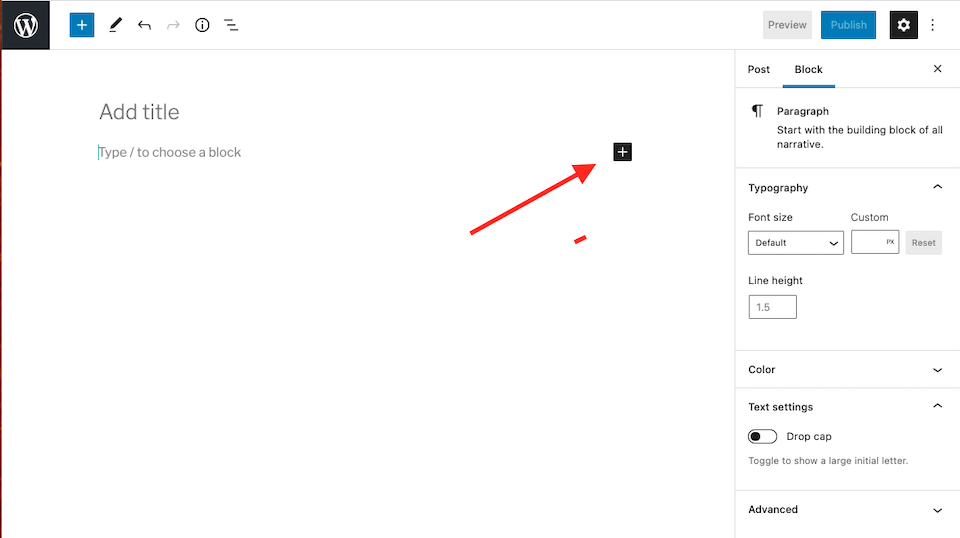
Clique no sinal de adição para abrir o seletor de bloco. Digite “SoundCloud” na caixa Pesquisar e escolha o bloco associado. O bloco de incorporação do SoundCloud agora será adicionado à sua página ou postagem.
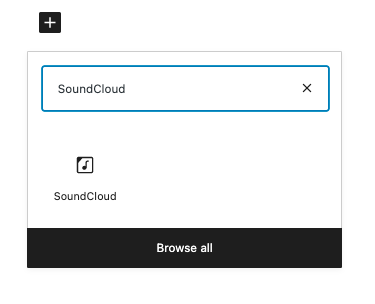
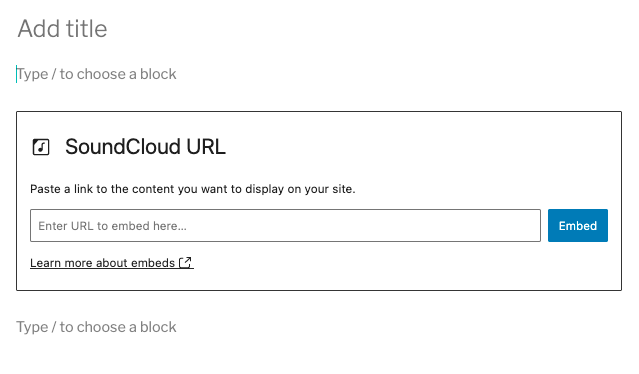
Cole o endereço do SoundCloud que você copiou no campo que diz Insira o URL para incorporar aqui ... Clique em Incorporar . Agora você verá algo assim:
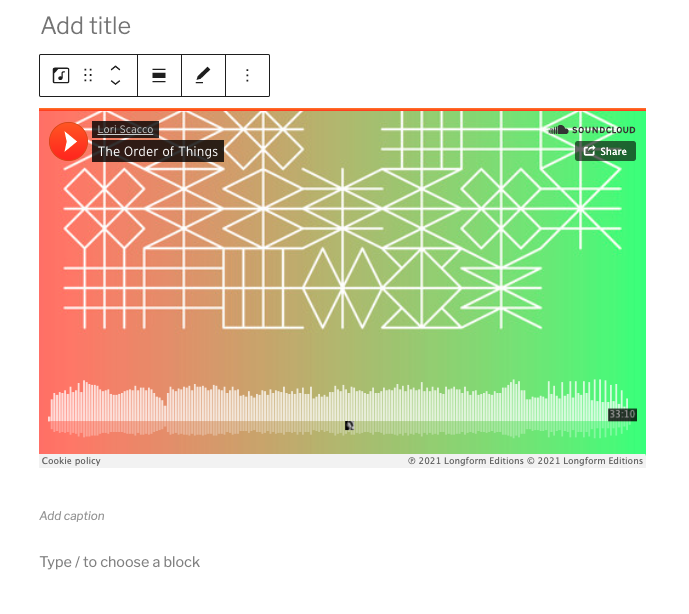
Para ver como ficará em seu site quando estiver ativo, clique em Visualizar > Área de trabalho > Visualizar em uma nova guia no canto superior direito da página.
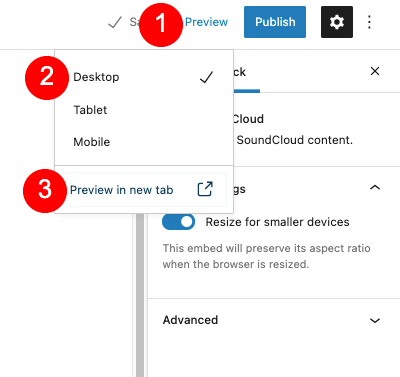
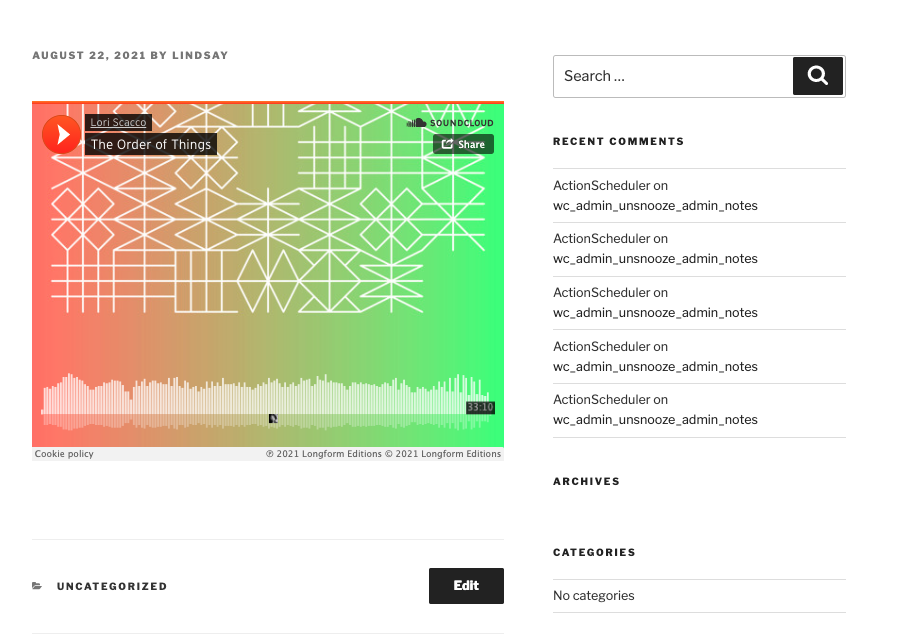
Você pode adicionar uma legenda, se desejar. Há uma área dedicada abaixo da faixa incorporada para inserir uma legenda, junto com as opções de formatação.
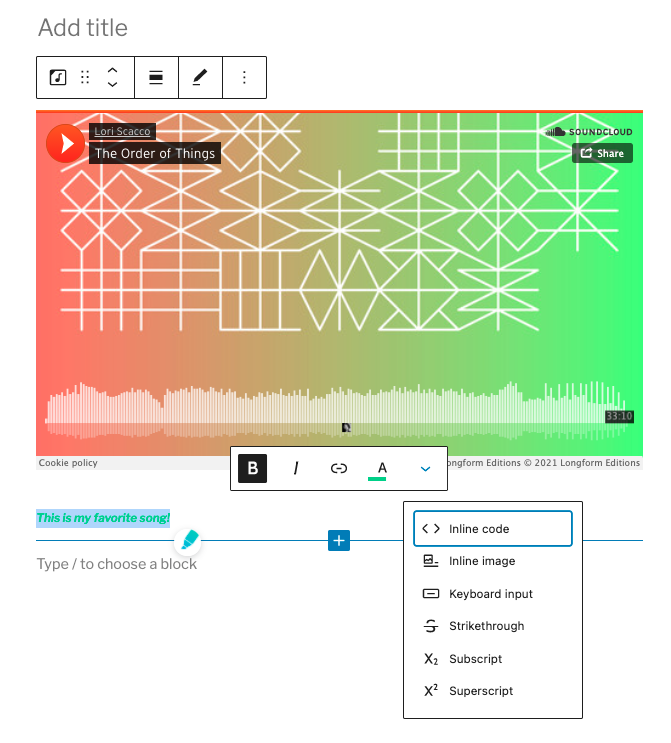
Como incorporar um álbum ou lista de reprodução do SoundCloud no WordPress
Incorporar um álbum ou lista de reprodução do SoundCloud é muito semelhante a adicionar uma faixa. No SoundCloud, navegue até o álbum ou lista de reprodução que deseja adicionar e clique nele para abri-lo em sua própria página. Copie o URL da barra de endereço.
Na caixa de incorporação do SoundCloud no WordPress, cole a barra de endereço no espaço dedicado. Clique em Incorporar .
O resultado é basicamente o mesmo, quer você tenha adicionado um álbum ou uma lista de reprodução. A capa do álbum ou lista de reprodução será exibida na parte principal do link incorporado e, abaixo, uma lista de faixas que você pode percorrer. Conforme você passa o mouse sobre as faixas e rola, a capa principal fica menor para expor mais da lista de faixas. Nesta captura de tela, o embed superior é uma lista de reprodução, enquanto o embed inferior é um álbum.
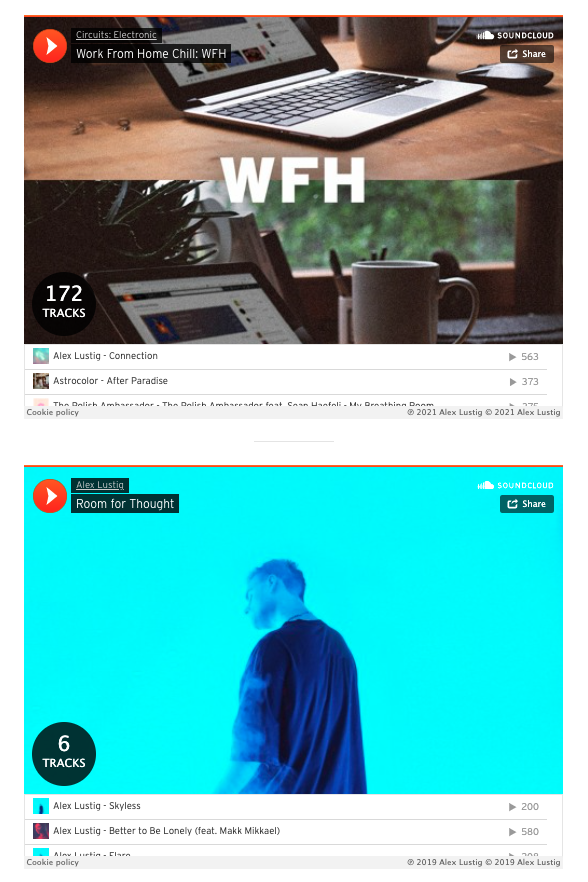
A mensagem de erro de incorporação
Se você inserir algo que não é um link, que é um link quebrado ou que leva a um conteúdo que não pode ser incorporado, você receberá uma mensagem de erro semelhante a esta:
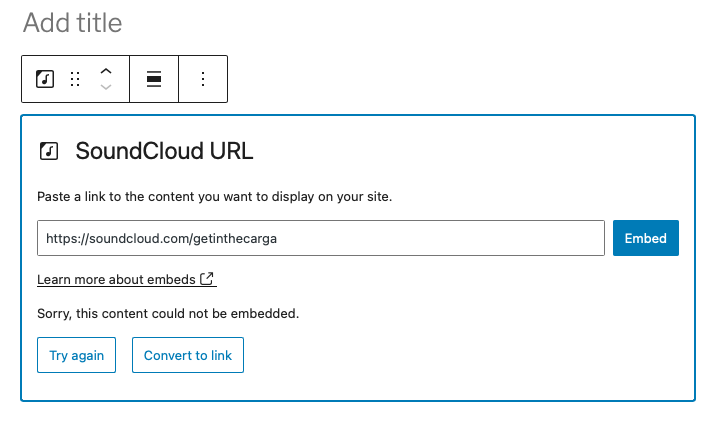
Você pode tentar o link novamente ou clicar em Converter em link para ver se isso faz diferença. Se nenhuma das opções funcionar, no entanto, você pode ter que incorporar conteúdo diferente.
Opções de bloqueio de incorporação do SoundCloud
Existem duas áreas diferentes onde você encontrará opções para o bloco incorporado do SoundCloud: Ao longo da parte superior da barra e na barra lateral direita. Vamos repassar o que são.
Opções da barra de ferramentas
Depois de adicionar o conteúdo ao bloco incorporado, clicar nele abrirá uma barra de ferramentas de opções na parte superior. Se parece com isso:

Da esquerda para a direita, veja o que os ícones significam:
- Transformar em: Você pode alterar o bloco incorporado do SoundCloud em um parágrafo, coluna ou grupo. A única opção a se pensar é o Grupo, pois permite alterar a cor de fundo do bloco. Se você não se importa com isso, deixe como está - é um pouco complicado de usar.
- Arrastar: passe o mouse sobre o ícone de arrastar e seu cursor se transformará em uma pequena mão. Clique com o botão esquerdo e arraste o bloco incorporado para onde quiser colocá-lo na página.
- Mover para cima e mover para baixo: a seta para cima moverá o bloco um espaço para cima e a seta para baixo o moverá para baixo um espaço.
- Alterar Alinhamento: Alinhe o bloco incorporado à esquerda, ao centro ou à direita. Alinhá-lo para a esquerda ou para a direita o tornará menor. Dependendo do seu tema, você também pode ter opções de largura total e largura ampla, o que pode tornar o bloco de incorporação maior.
- Editar URL: Substitua o URL do SoundCloud para incorporar um álbum, lista de reprodução ou faixa diferente.
- Opções: o último ícone abre um menu suspenso com opções adicionais.
O Menu Mais Opções
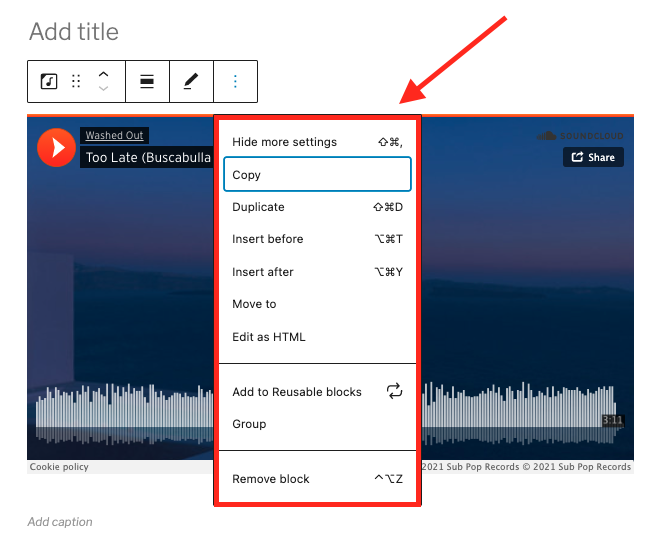

Essa lista suspensa de opções tem um punhado de opções fáceis de entender. De cima para baixo, eles são os seguintes:
- Ocultar mais configurações: Oculte (ou mostre) a barra lateral de configurações à direita.
- Copiar: copie o bloco e cole onde quiser.
- Duplicar: Duplique o bloco, o que fará uma cópia diretamente abaixo do original.
- Inserir antes: adiciona um bloco antes do selecionado.
- Inserir depois: adiciona um bloco após o selecionado.
- Mover para: isso mostrará uma barra azul, que você pode mover pela página usando os botões de seta do teclado. Depois de colocá-lo onde deseja, clique em Enter / Return para mover o bloco de incorporação para esse lugar.
- Editar como HTML: edita o código HTML do bloco.
- Adicionar a blocos reutilizáveis: adiciona o bloco selecionado à sua lista de blocos reutilizáveis. Isso permite que você o adicione facilmente a outra postagem ou página ou a outra seção da postagem ou página atual.
- Grupo: Como a opção Grupo mencionada acima, isso permite que você altere a cor de fundo do bloco.
- Remover Bloco: Exclua o bloco da página.
Opções da barra lateral
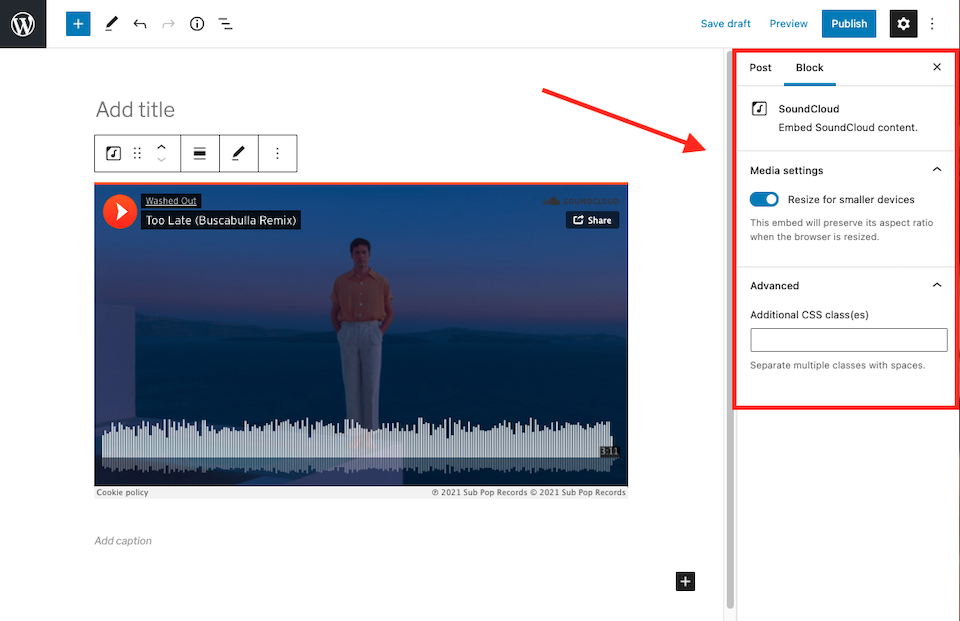
A barra lateral direita tem duas configurações: Configurações de mídia e Avançado. Vamos examiná-los.
Configurações de mídia
Se você ativar Redimensionar para dispositivos menores na seção Configurações de mídia , o bloco incorporado será redimensionado automaticamente, dependendo do tamanho da tela. Isso é especialmente importante para as pessoas que veem seu conteúdo em um dispositivo móvel, portanto, é uma boa ideia habilitar essa opção.
Avançado
Na seção Avançado , você pode adicionar um bloco CSS ao bloco selecionado. Isso significa que você pode personalizar e estilizar o bloco como quiser (isto é, se você souber CSS).
Práticas recomendadas e dicas para usar o SoundCloud Embed Block com eficácia
Adicione rapidamente o conteúdo incorporado
Se você sabe exatamente para onde deseja que o conteúdo incorporado do SoundCloud vá, basta colar o URL na página. Um bloco incorporado do SoundCloud será criado automaticamente para você, com todas as mesmas opções como se você fosse adicionar o bloco manualmente.
Incorporar conteúdo do SoundCloud usando o editor clássico
Se preferir trabalhar com o editor clássico do WordPress, você ainda pode incorporar o conteúdo do SoundCloud. Você apenas copiará e colará o link onde quiser no corpo da postagem ou página. Isso irá incorporar automaticamente o conteúdo. No entanto, você não terá as mesmas opções da barra de ferramentas do bloco de Gutenberg.
Use o código de incorporação para personalizações diferentes
Outra maneira de incorporar conteúdo do SoundCloud no WordPress é usar o código de incorporação. Vá para o conteúdo do SoundCloud que deseja incorporar e clique no botão Compartilhar .
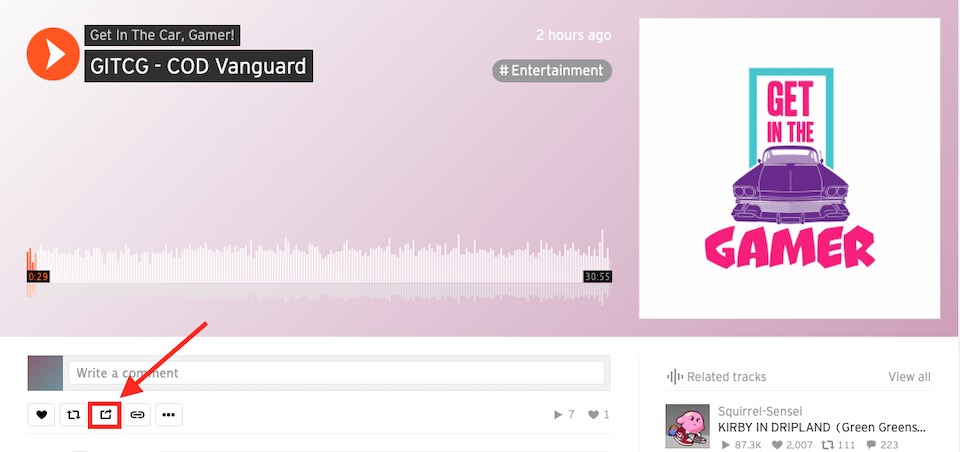
No pop-up, você pode fazer alterações na aparência do conteúdo incorporado. Neste exemplo, alterei o botão reproduzir / pausar para azul claro e ajustei a altura da caixa de incorporação.
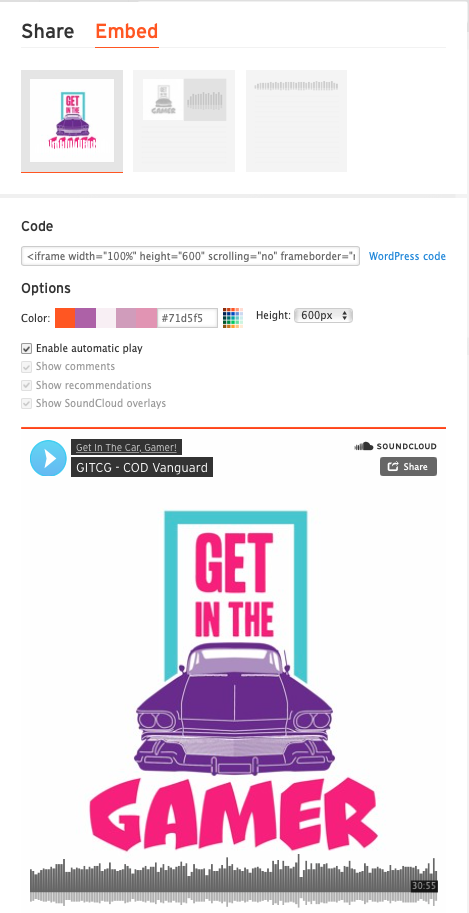
Quando terminar, copie o código embed e cole-o em um bloco HTML no WordPress. Você poderá ver como ficará o conteúdo ao visualizar a página.
Perguntas frequentes sobre o bloco de incorporação do SoundCloud
O SoundCloud só tem música?
Não! O SoundCloud também possui podcasts. Incorporar um podcast é o mesmo que incorporar uma faixa de música. Copie o URL e cole-o na caixa de incorporação. Você pode incorporar um único episódio ou, se quiser mostrar o podcast por completo, vá para a página principal no SoundCloud e copie / cole a URL.
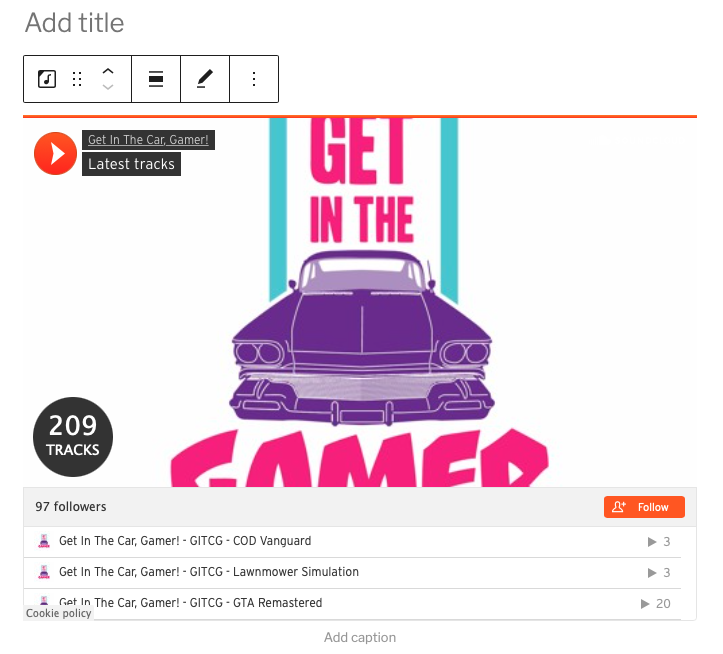
Posso adicionar várias faixas ao bloco de incorporação do SoundCloud?
Se você tiver várias músicas ou episódios de podcast que deseja apresentar em seu site WordPress, pode criar sua própria lista de reprodução e, em seguida, incorporá-la. Saiba que as configurações de privacidade de cada faixa serão mantidas, mesmo se você tornar a lista de reprodução pública (o que você precisará fazer para incorporá-la). Isso significa que se você adicionar uma faixa privada a uma lista de reprodução pública, essa faixa permanecerá privada.
https://help.soundcloud.com/hc/en-us/articles/115003449787-Creating-and-adding-tracks-to-a-playlist
Posso escolher onde uma faixa do SoundCloud começa a ser reproduzida?
Infelizmente não. Quando você clica no botão Compartilhar no conteúdo do SoundCloud, uma janela é exibida. Na parte inferior, há uma opção de onde começar a tocar a faixa. No entanto, quando você copia e cola o link associado no bloco incorporado, ele não inicia a trilha naquela parte. Tentamos de várias maneiras diferentes, mas sem sorte.
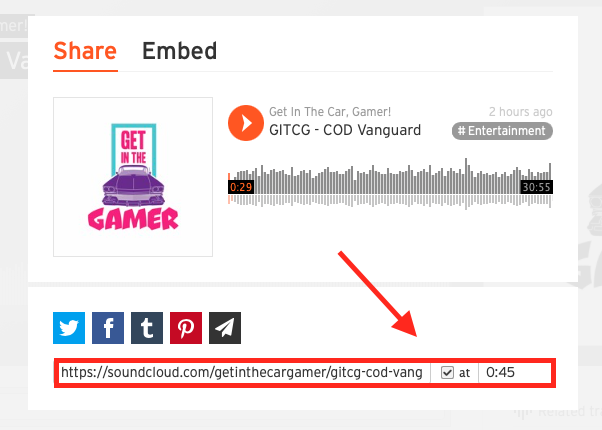
Empacotando
Integrar música ou podcasts ao seu site pode tornar a experiência mais valiosa e melhorar o engajamento. Se você tem seu próprio conteúdo ou deseja compartilhar o de outra pessoa, o bloco de incorporação do SoundCloud é a maneira mais fácil de fazer isso com o máximo de opções de personalização e layout possíveis. Você pode adicionar um álbum, lista de reprodução, podcast ou faixa de música ao seu site e permitir que os visitantes ouçam sem serem redirecionados para outro lugar. E se quiserem explorar mais, podem clicar facilmente no conteúdo do SoundCloud.
Você também pode estar interessado em nosso artigo com os 11 melhores plug-ins de reprodutor de áudio para WordPress. Confira!
Imagem apresentada por apghedia em Shutterstock.com
